
Google Pay to system płatności mobilnych. Możesz w szybki i łatwy sposób płacić w różnych miejscach za pomocą telefonu, nie wyciągając ani jednej karty bankomatowej. Jak rozpocząć korzystanie z Google Pay? Wystarczy pobrać na telefon aplikację i ją skonfigurować a następnie dodać swoje karty płatnicze oraz lojalnościowe. Oczywiście niezbędne jest także posiadanie Konta Google. Jeśli go nie posiadasz możesz je łatwo założyć po lekturze naszego artykułu Jak łatwo utworzyć konto Google na telefonie z Android? A jeżeli masz już konto i chcesz płacić w internecie i w aplikacjach bez konieczności podawania danych do płatności, pobierz aplikację Google Pay! Zobacz jakie to łatwe! Zaczynamy!
Jak korzystać z Google Pay?
- Jeśli chcesz płacić za zakupy w sklepach, Twój telefon musi obsługiwać komunikację NFC i musi ona być włączona. Jak ją aktywować? Wejdź w ustawienia swojego telefonu (ikona zębatego koła) a następnie w zakładce „Połączenia” wyszukaj opcji „NFC i płatności” lub „Połączenia NFC (w zależności od modelu telefonu). Ustaw suwak w pozycji aktywnej (przesuwając w prawo), aby włączyć funkcję. Gotowe!
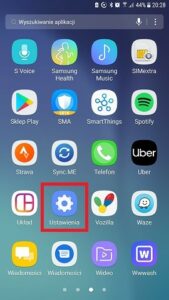
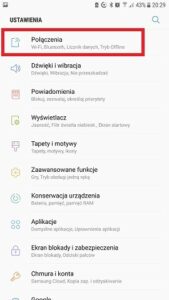
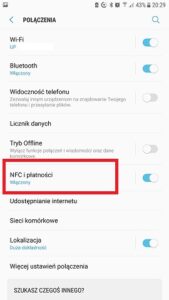
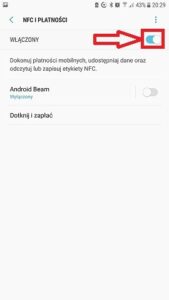
- Na liście zainstalowanych aplikacji w telefonie musimy znaleźć ikonę „Sklep Play”. Uruchamiamy aplikację (na poniższym zrzucie zaznaczone kolorem czerwonym). Po uruchomieniu sklepu wpisz w pasku wyszukiwania nazwę aplikacji „Google Pay”. Następnie po wybraniu z listy aplikacji, która nas interesuje, zaznaczamy opcję „Zainstaluj”. Po ukończeniu instalacji wracamy do głównego pulpitu i uruchamiamy aplikację.
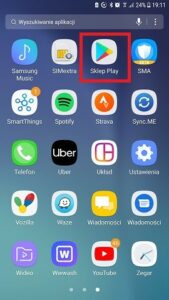
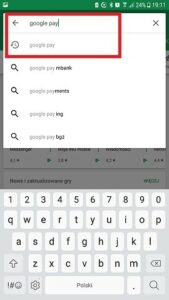
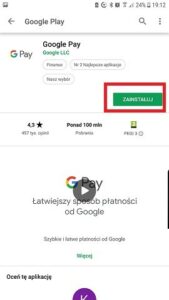
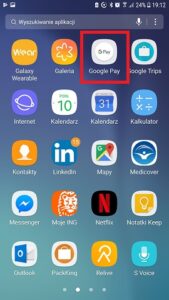
- Wybierz konto, które chcesz wykorzystać w Google Pay. Kontynuując akceptujesz warunki korzystania z usługi Google Pay. Jeśli masz kilka kont w Google Pay, kliknij na na ikonę 15, znajdującą się w lewym, górnym rogu ekranu, następnie strzałkę w dół i wybierz konto.
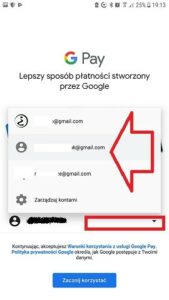
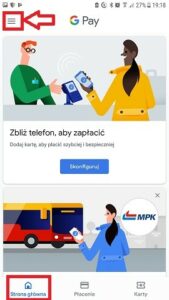
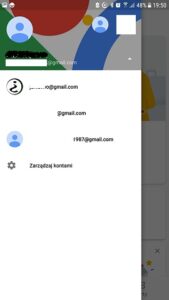
- W prawym, dolnym rogu ekranu wybierz „Karty”. Dodaj kartę. W przypadku kart lojalnościowych kliknij „program lojalnościowy” natomiast w przypadku kart podarunkowych kliknij „kartę podarunkową”. Wyszukaj nazwę sprzedawcy a następnie umieść kod kreskowy w ramce i zeskanuj kartę. Aby tego dokonać musisz zezwolić aplikacji na robienie zdjęć i nagrywanie filmów. Możesz także wprowadzić ręcznie kartę, podając numer uczestnika. Gotowe! Teraz jeśli chcesz skorzystać z karty lojalnościowej bądź podarunkowej wystarczy, że otworzysz aplikację Google Pay, wybierzesz kartę a następnie poprosisz kasjera o zeskanowanie kodu kreskowego (w przypadku jego braku podaj swój numer członkowski).
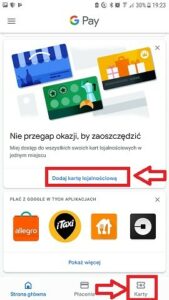
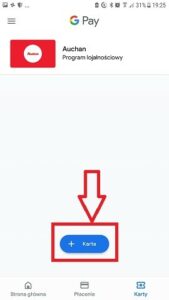
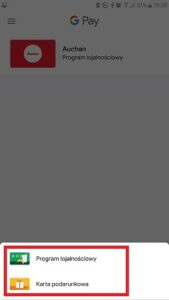
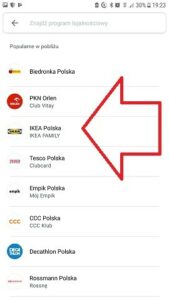
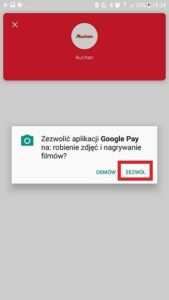
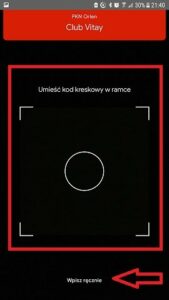
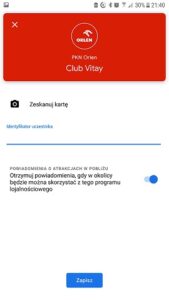
- Do Google Pay możesz dodać karty debetowe lub kredytowe. U dołu ekranu wybierz zakładkę „Płacenie”. a następnie kliknij na „+ Forma płatności”. Zrób zdjęcie karcie lub wpisz dane ręcznie. Zatwierdź wybierając przycisk „Zapisz”. (ze względów bezpieczeństwa nie można było zrobić zrzutu ekranu). Gotowe!

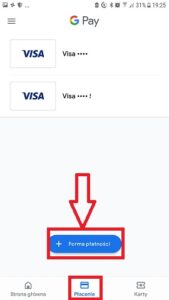
- W trakcie robienia zakupów i płacenia, szukaj poniższych symboli. Jeśli chcesz wiedzieć które sklepy, aplikacje i strony akceptują płatności Google Pay kliknij w LINK. Pamiętaj, że nie musisz otwierać aplikacji Google Pay jeśli płacisz telefonem. Wystarczy, że włącz ekran telefonu, a potem go odblokujesz.
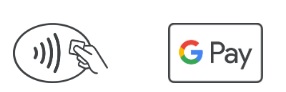
W kolejnym artykule pokażemy jak płacić za pomocą Google Pay dokonując zakupów on-line. Zapraszamy niebawem!
Więcej
https://www.najlepszekonto.pl/google-pay
https://support.google.com/pay/answer/7644069?hl=pl&ref_topic=7644058
https://support.google.com/pay/answer/7625139?co=GENIE.Platform%3DAndroid&oco=1
Pytania?
Masz pytania lub wątpliwości? Daj nam znać pozostawiając komentarz w poniższym polu.





